Πώς να απενεργοποιήσετε τις συμβουλές εργαλείων στα Windows 10
Όταν κατευθύνετε προς μια συντόμευση, έναν φάκελο ή ένα αρχείο, λαμβάνετε μια επεξήγηση εργαλείου (γνωστή και ως infotip). Ενώ γενικά τα βρίσκω χρήσιμα, υπάρχουν αρκετοί λόγοι για να τα απενεργοποιήσετε. Για παράδειγμα, πρέπει να τραβήξετε ένα καθαρό στιγμιότυπο οθόνης ή να παρακολουθήσετε μια λίστα αρχείων χωρίς απόσπαση της προσοχής. Δείτε πώς μπορείτε να απενεργοποιήσετε τις συμβουλές εργαλείων στα Windows 10.
Διαφήμιση
Οι συμβουλές εργαλείων δεν αποτελούν αποκλειστική ή νέα δυνατότητα των Windows 10. Από τις πρώτες μου μέρες στον υπολογιστή, τα Windows τα είχαν πάντα. Στα Windows, σχεδόν όλα τα στοιχεία έχουν συμβουλές εργαλείων. Το κουμπί μενού Έναρξη, τα αρχεία και οι φάκελοι στην Εξερεύνηση αρχείων, οι εντολές Κορδέλας έχουν μια σύντομη περιγραφή που αποκαλύπτει λεπτομέρειες σχετικά με το αντικείμενο στο οποίο δείχνετε.
Ακολουθεί ένα παράδειγμα συμβουλής εργαλείου στα Windows 10:
Συμβουλή: Εάν θέλετε, μπορείτε να προσαρμόσετε την επεξήγηση εργαλείου όπως περιγράφεται στο άρθρο: Προσθέστε περισσότερες λεπτομέρειες στο Shortcut ToolTip στα Windows 10.
Για να απενεργοποιήσετε τις συμβουλές εργαλείων στα Windows 10, κάντε το εξής.
- Ανοίξτε Αυτό το PC στην Εξερεύνηση αρχείων.
- Στο περιβάλλον χρήστη Ribbon του Explorer, κάντε κλικ στο Αρχείο -> Αλλαγή φακέλου και επιλογών αναζήτησης.
 Εάν έχετε απενεργοποίησε την Κορδέλα, πατήστε F10 -> κάντε κλικ στο μενού Εργαλεία - Επιλογές φακέλου.
Εάν έχετε απενεργοποίησε την Κορδέλα, πατήστε F10 -> κάντε κλικ στο μενού Εργαλεία - Επιλογές φακέλου. - Στο παράθυρο διαλόγου "Επιλογές Εξερεύνηση αρχείων", μεταβείτε στην καρτέλα Προβολή. Καταργήστε την επιλογή του στοιχείου που καλείται Εμφάνιση αναδυόμενης περιγραφής για στοιχεία φακέλου και επιφάνειας εργασίας.
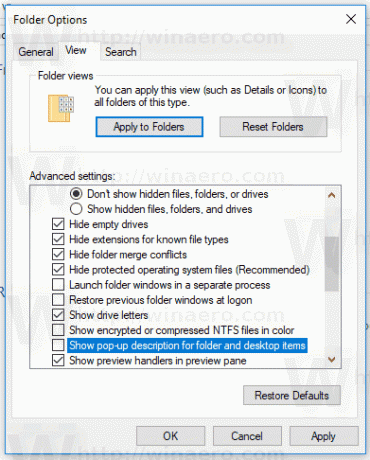
- Κάντε κλικ στα κουμπιά Εφαρμογή και ΟΚ.
Οι συμβουλές εργαλείων θα απενεργοποιηθούν αμέσως στην Εξερεύνηση αρχείων.
Εναλλακτικά, μπορείτε να εφαρμόσετε μια προσαρμογή μητρώου όπως περιγράφεται παρακάτω.
Απενεργοποιήστε τις συμβουλές εργαλείων στα Windows 10 με μια προσαρμογή στο μητρώο
Εδώ είναι πώς μπορεί να γίνει.
- Ανοιξε το Εφαρμογή Επεξεργαστή Μητρώου.
- Μεταβείτε στο ακόλουθο κλειδί μητρώου.
HKEY_CURRENT_USER\Software\Microsoft\Windows\CurrentVersion\Explorer\Advanced
Δείτε πώς να μεταβείτε σε ένα κλειδί μητρώου με ένα κλικ.

- Στα δεξιά, τροποποιήστε ή δημιουργήστε μια νέα τιμή DWORD 32 bit "ShowInfoTip". Ορίστε τα δεδομένα τιμής του σε 0.
 Σημείωση: Ακόμα κι αν είσαι τρέχει Windows 64-bit πρέπει ακόμα να δημιουργήσετε μια τιμή DWORD 32-bit.
Σημείωση: Ακόμα κι αν είσαι τρέχει Windows 64-bit πρέπει ακόμα να δημιουργήσετε μια τιμή DWORD 32-bit. - Για να ισχύσουν οι αλλαγές που έγιναν από το Registry tweak, πρέπει αποσύνδεση και συνδεθείτε στον λογαριασμό χρήστη σας.
Αυτό είναι.
